10 Inställningar du MÅSTE stänga av på din telefon!!!!!
Innehållsförteckning:
Av alla citat på Internet-integritet är det här som kittlar mitt sinne mer än resten.
Du vet att något är fel när regeringen förklarar att öppna någon annans e-post är en felony men din internetaktivitet är rättvist spel för datainsamling.

EA Bucchianeris ord ringer en klocka i kanske varje internetanvändares sinne, som känner att han sakta förlorar sin egen identitet medan han surfar på internet dagligen. Windows 10 öppnade en enorm debatt om Microsoft själv spionerade på sina användare eller inte.
Vi har redan busat de myterna, men om en trojan har sipprat igenom sprickorna, eller om du bara vill vara säker, så är dessa de bästa verktygen att använda för att kontrollera om du blir spionerad eller inte.
Friskrivningsklausul: Vi är här för att endast ge förslag på vanliga problem relaterade till spionering via internet. Om du känner att du är offer för något mer allvarligt, kontakta omedelbart dina lokala myndigheter!
1. SpyDetect Free
Detta är ett ganska nytt verktyg som svarar på frågan Är jag spionerad på genom att köra en snabb PC-kontroll. Det är så minimalt som ett verktyg kan få och har knappt några funktioner. Men kanske, i den komplexa världen av Internet och tillhörande integritet är detta en välkommen förändring.

När du installerar och startar applikationen får du välja Am I Be Spied On som söker efter de flesta välkända keyloggers. Svaret är också ganska enkelt, något som förmodligen inte, vilket förmodligen inte är mycket att gå på.
Men du får alternativet att klicka på Visa alla moduler längst ner till vänster och se processerna som körs i bakgrunden.

Här är det bara de med viss erfarenhet av att känna igen spionprogram som har något mått på framgång. Resten måste vara nöjda med att de förmodligen är säkra. Ahem.
2. TCPView
Detta praktiska lilla program från Microsoft själva låter dig veta vilka anslutningar din dator skapar med andra via Internet. Den grundläggande vyn är lite förvirrande och kanske inte mycket meningsfull, men det är bara en lista över körande program till vänster med fjärradressen till höger, tillsammans med staten.

Om du sorterar uppgifterna här, ange att alla anslutningar som säger ESTABLISHED har en öppen anslutning till den. Kända processer som Dropbox och Chrome är välkända och kan ignoreras från den här listan, men om det finns några som du inte känner igen är det väl värt att göra en snabb Google-sökning.
3. CurrPorts
På liknande linjer som TCPView finns CurrPorts. Hela systemet fungerar på ett minimalt gränssnitt, så det kanske inte är för alla. Men om du förstår hur portar fungerar och vilken process som vanligtvis använder vilken port, är detta verktyg ett bra tillägg för din Windows-maskin. Sammantaget är detta en mycket lättanvänd applikation med nästan inga klagomål.
4. SmartSniff
En gammal favorit, SmartSniff ger mestadels trafikstatistik över TCP / IP. Allt du behöver göra efter installationen av programvaran trycks på Start- knappen och applikationen visar de fångade paketen i en tabellvy, så att du kan se protokolltypen, lokala och fjärradresser, portar och värdar och mycket mer.

En annan applikation som är lätt att använda och förstå, men bara om du är lite tekniskt benägen.
Endast Paranoid Survive
I denna informationsålder där det finns lite integritet online är det vettigt att vidta alla möjliga försiktighetsåtgärder. Låt oss veta om dessa visade sig vara till hjälp för dig eller om du vill se några andra alternativ.
Gå med i PC-världsredaktörerna Ginny Mies, Tim Moynihan och Robert Strohmeyer i den korta men söta 31: e upplagan av PC World Podcast. Ginny ger oss några nyheter från utvecklarkonferensen i Google där hon gjorde en HTC Magic. Ginny rätter också om Palm Pre, som kommer att gå ut på 6 juni. En sak att se fram emot är dess webb-OS, så lyssna in för att ta reda på vilka typer av funktioner det kommer att ha. Hon säger också att den är perfekt för multi-tasking, men är Pres nya gränssnitt väldigt in
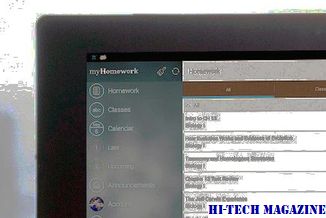
[Ytterligare läsning: De bästa Android-telefonerna för varje budget. ]
1. T-Mobile, Microsoft berätta för Sidekick-användare att vi fortsätter att göra allt vi kan för att återställa data och Sidekicks lektion: Säkerhetskopiera dina data: T-Mobile och Microsoft talade äntligen för att de skulle hantera problem som orsakade Sidekick-användare att förlora data och strider mot anslutningsproblem. Användare av smarttelefonen hade problem för dagar, så företagens försenade reaktion störde många av dem. Under tiden fungerar problemen som en påminnelse om att det är vikti

2. Starent buy fortsätter Ciscos riktning mot samarbete och video: Cisco Systems planerar att lägga till Internet Protocol-baserad mobilinfrastrukturleverantör Starent Networks till sin portfölj för en cool 2,9 miljarder US-dollar. Cisco meddelade den 1 oktober att det är att köpa videokonferens stalwart Tandberg för cirka 3 miljarder dollar. Kombinationen ledde Computerworlds Matt Hamblen att likna Cisco till en 1930-talet Hollywood mogul, med fingrarna som nått distribution och innehåll, inklu
Med tiden kan du upptäcka att din Windows 8 Start-skärm kan sluta visa mycket kakel så att det ser ringa ut och svårt att hitta program genvägar. Det finns inget sätt att visa ännu mindre storlek på plattorna. Men Windows 8 erbjuder ett enkelt sätt att gruppera dessa programgenvägar, så att det blir mycket lättare att hitta dem. Om du faktiskt har många plattor på startskärmen, skulle gruppering av plattorna vara en fråga om städning till.

Gruppplattor på Windows 8 Startskärm







